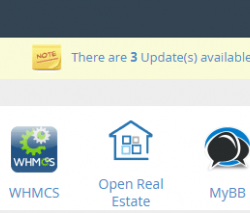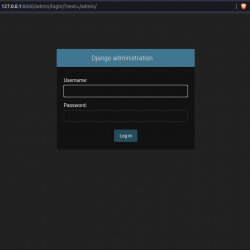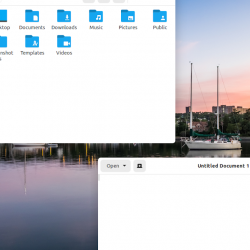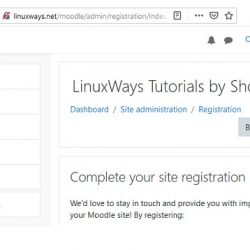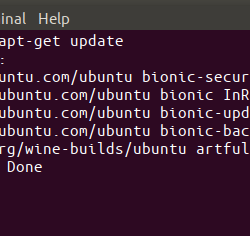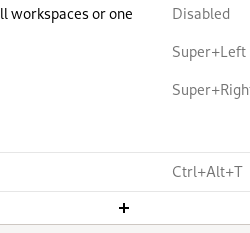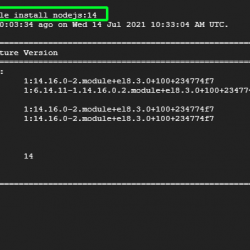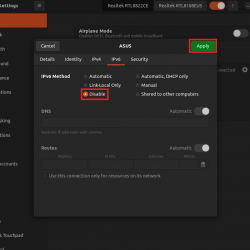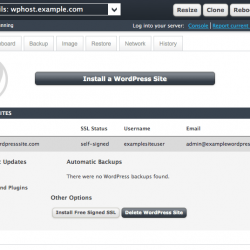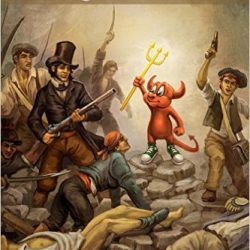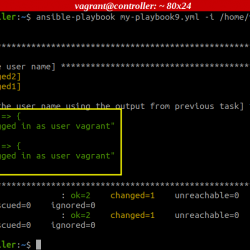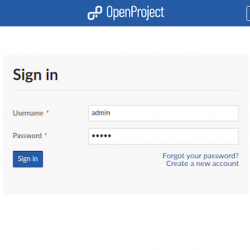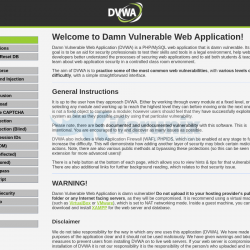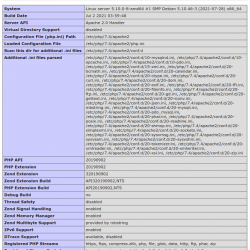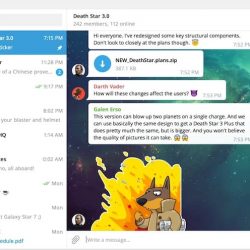在本教程中,我们将向您展示如何在 Manjaro 20 上安装 FTP 服务器。对于那些不知道的人,FTP(文件传输协议)是一种标准的网络协议,用于在远程网络之间传输文件。 Manjaro 最常见的 FTP 服务器软件是 vsftpd 软件包,它代表“非常安全的 FTP 守护程序”。 它是 Manjaro 和大多数其他 Linux 发行版的默认 FTP 包。
本文假设您至少具备 Linux 的基本知识,知道如何使用 shell,最重要的是,您将网站托管在自己的 VPS 上。 安装非常简单,假设您在 root 帐户下运行,如果不是,您可能需要添加 ‘sudo‘ 到命令以获取 root 权限。 我将向您展示在 Manjaro 20 上逐步安装 FTP 服务器(尼比亚)。
在 Manjaro 20 Nibia 上安装 FTP 服务器
步骤 1. 在运行以下教程之前,请确保我们的系统是最新的:
sudo pacman -Syu
步骤 2. 在 Manjaro 20 上安装 FTP 服务器。
vsftpd 软件包在 Manjaro 存储库中可用。 要安装它,请执行以下命令:
sudo pacman -S vsftpd
步骤 3. 配置 FTP 服务器。
vsftpd 服务器配置存储在 /etc/vsftpd.conf 文件。
sudo nano /etc/vsftpd.conf
如下编辑以下行,根据需要通过删除任何前面的哈希 # 取消注释它们:
anonymous_enable=NO local_enable=YES write_enable=YES local_umask=022
Save 和 close 文件完成后重新启动 vsftpd 服务:
sudo systemctl restart vsftpd
步骤 4. 创建 FTP 用户。
现在创建一个我们将用来登录 FTP 的新用户。 在本例中,我们将创建一个名为 ranty 的新用户:
useradd -g ftp -d /srv/http -s /sbin/nologin ranty passwd ratna
步骤 5. 在 Manjaro 上测试 FTP 服务器。
要测试 FTP 连接,您需要在与您要访问 FTP 服务器的系统相同或不同的系统中安装 FTP 客户端。 在我们的例子中,我们使用 FileZilla 作为 FTP 客户端。
恭喜! 您已成功安装 FTP 服务器。 感谢您使用本教程在 Manjaro 系统上安装最新版本的 FTP Server。 如需更多帮助或有用信息,我们建议您查看 vsftpd 官方网站.